FTP是網絡管理員接觸比較頻繁的一個服務,在實際使用中建立FTP服務器並不難,設置共享目錄以及帳戶等操作也很簡單。然而作為合格的網絡管理員不僅僅需要知道建立的方法還需要通過實際工作積累經驗,發現技巧。筆者使用FTP已經有很多年了,也負責公司多個FTP服務器的維護,實際中積累了很多FTP操作技巧,在這裡寫出來和廣大讀者分享。由於筆者公司都是使用SERV-U建立FTP服務器的,所以所有操作都是基於SERV-U軟件來完成的。
一、巧用別人硬盤建立FTP
目前FTP服務器在中小企業中應用廣泛,很多公司都建立了自己FTP站點為員工提供資源共享文件下載等服務,但資源的容量一直是個棘手問題,幾部DVD大片就會把硬盤撐滿。那麼作為網絡管理員的你是否想過使用別人的硬盤來存儲數據呢?
實際上各個單位計算機的數量是很多的,但因為每台電腦的硬盤容量都不是很大,所以建立FTP會有囊中羞澀的感覺,如何解決硬盤容量拘謹的問題呢?現在筆者就教給各位讀者通過映射網絡磁盤的方法來使用別人的硬盤建立自己FTP的方法。
第一步:首先用SERV-U建立FTP,我采用的是SERV-U 5.0.0.10版本。
第二步:這是關鍵的一步,我們來對別人的硬盤進行磁盤映射,前提是要知道別人電腦的用戶名和密碼。(在單位很多機器都是公用的,例如打印服務器,文件服務器等,所以知道用戶名和密碼也不是一件困難的事情)這裡我們假設用戶名為administrator,密碼為198029,計算機IP為10.91.30.45,我們要映射的磁盤是H盤。現在我們通過開始-運行-輸入CMD進入命令行模式,打入如下命令net use z: \10.91.30.45h$ 198029 /user: administrator。(如圖1)
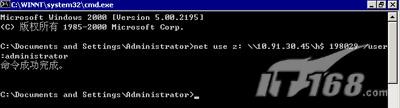
圖1
當屏幕顯示命令成功完成後,我們打開“我的電腦”就可以看到該磁盤已經被我們映射為Z盤了。(如圖2)

圖2
第三步:用SERV-U建立FTP並設置主目錄時,就可以通過浏覽選擇該網絡磁盤了,這樣建立的FTP實際上使用的是遠程服務器10.91.30.45的硬盤。(如圖3)

圖3
完成所有操作後我們訪問本機FTP時直接進入眼簾的就是10.91.30.45上的網絡磁盤了,從而真正實現了別人硬盤為我所用。
小提示:筆者使用的是serv-u5完成此項操作的,在新版本serv-u6中此功能卻被禁止了。不知道是因為基於安全考慮還是別的原因。因此想使用別人硬盤建立FTP的讀者需要用serv-u5版本。